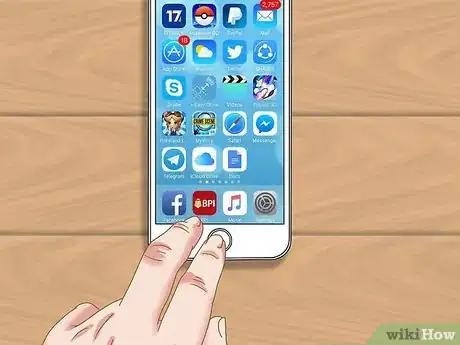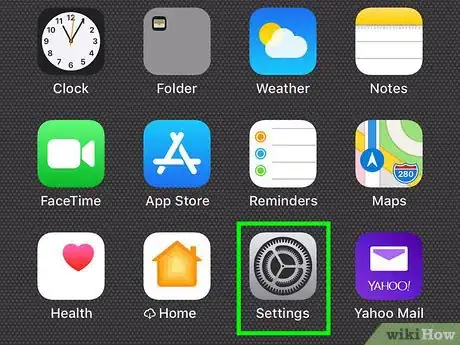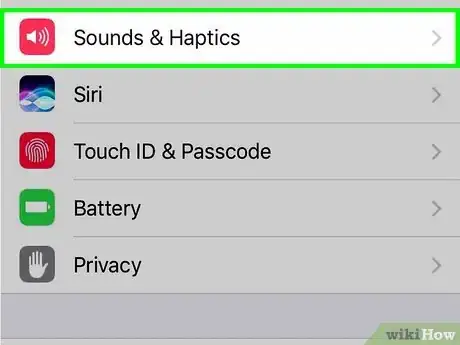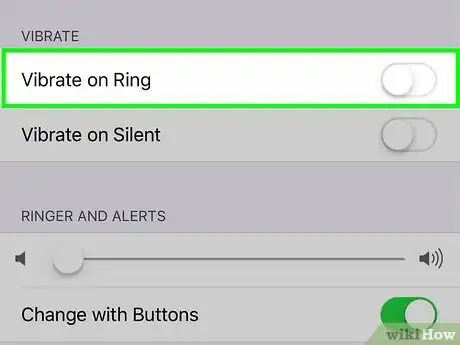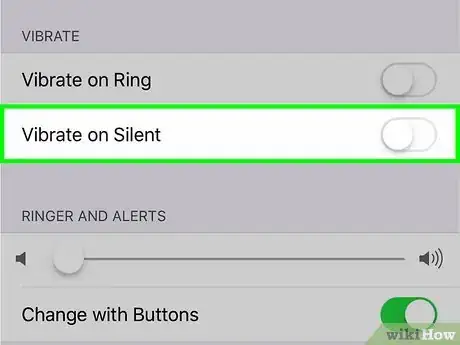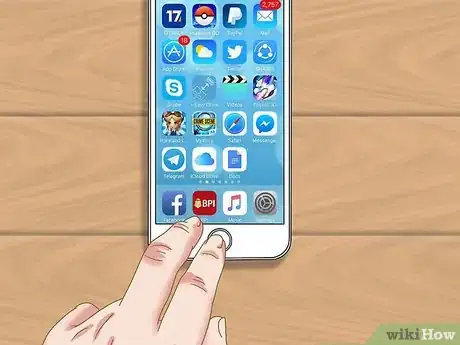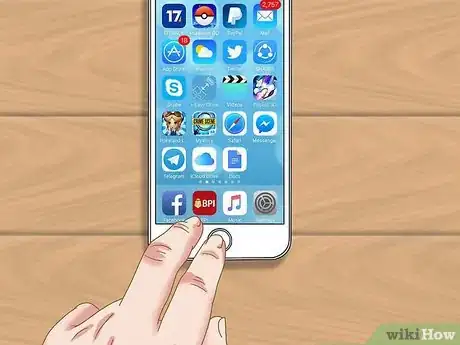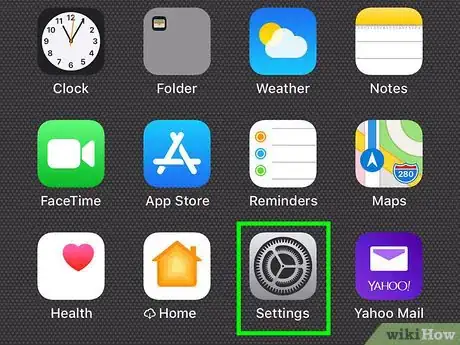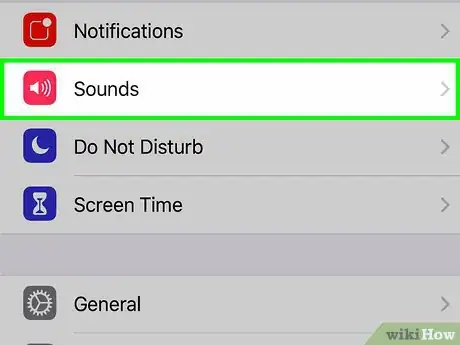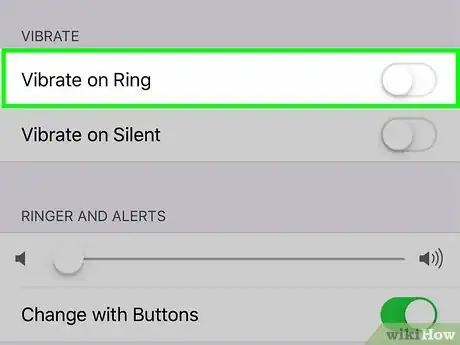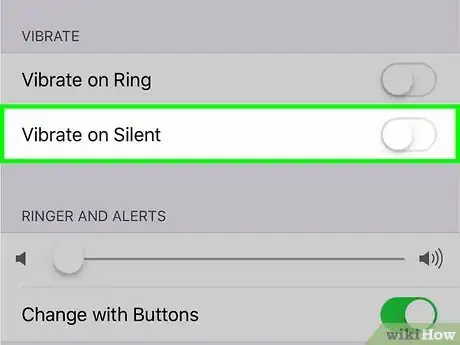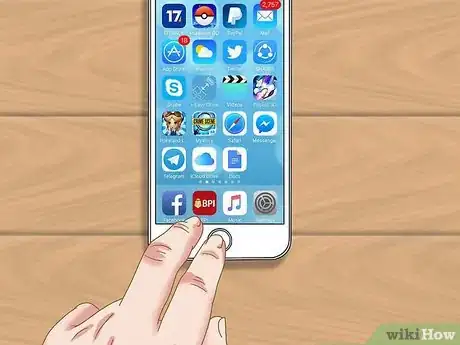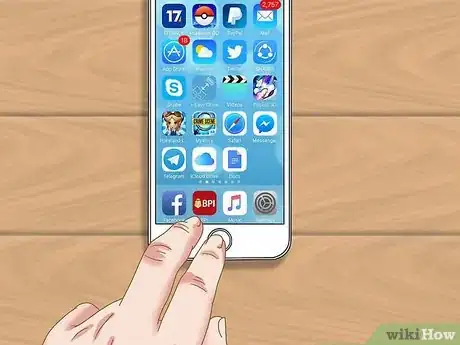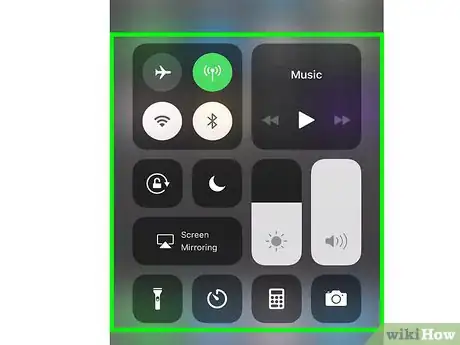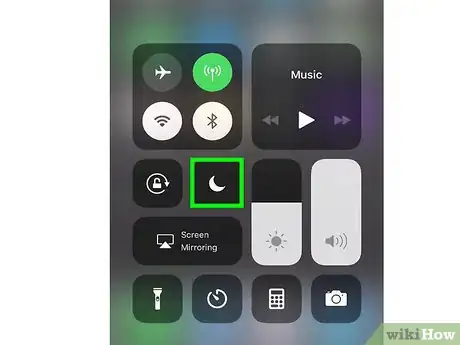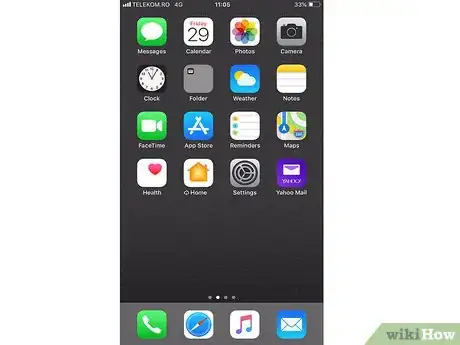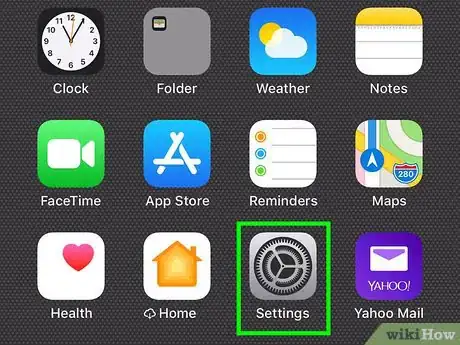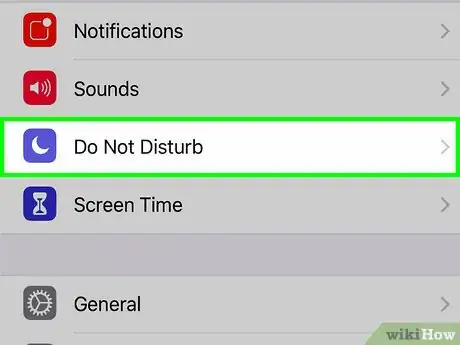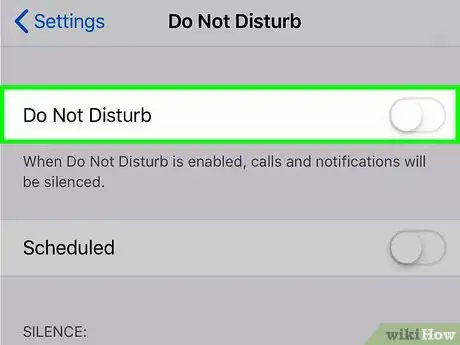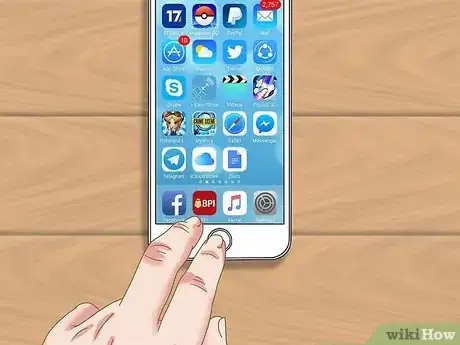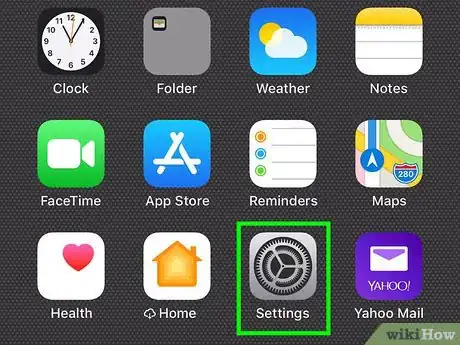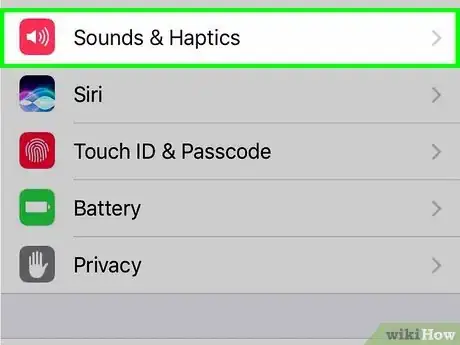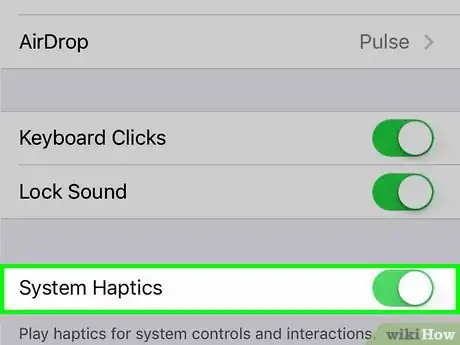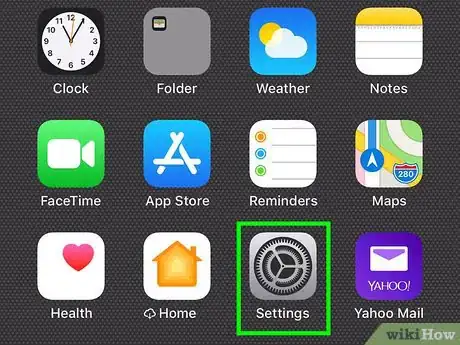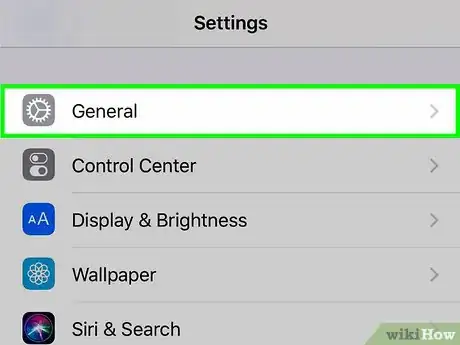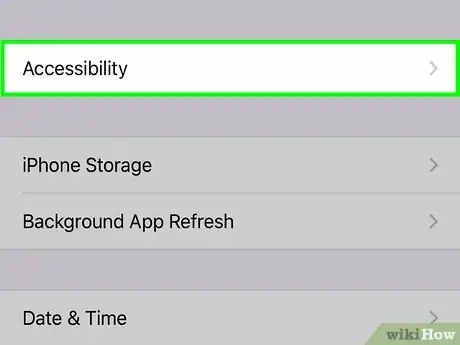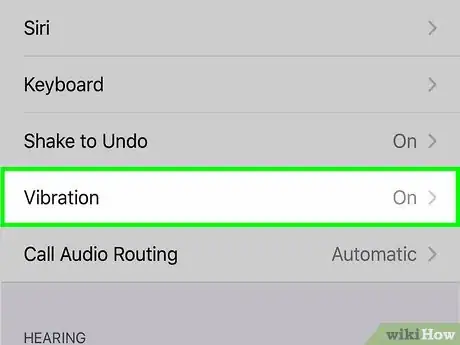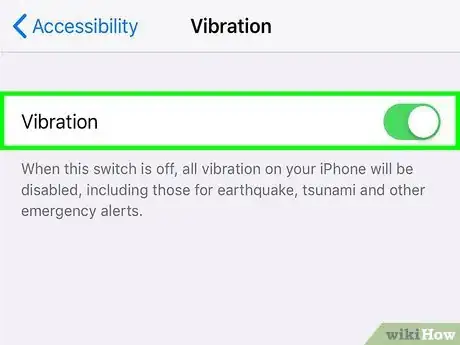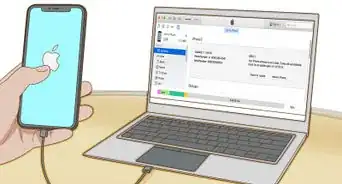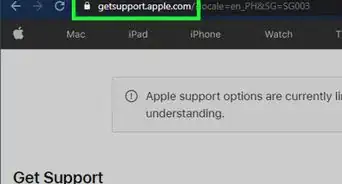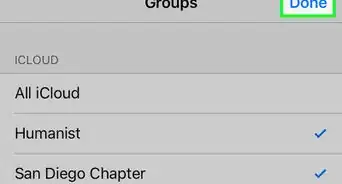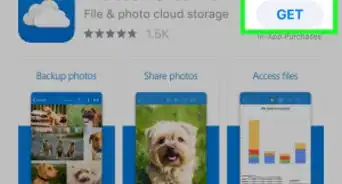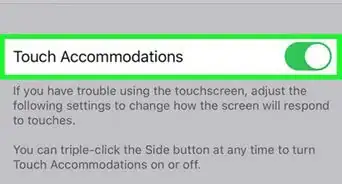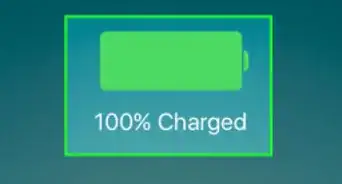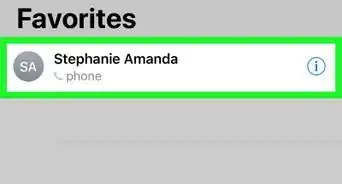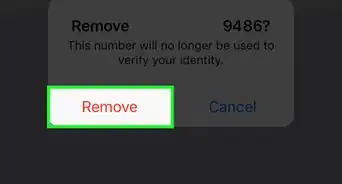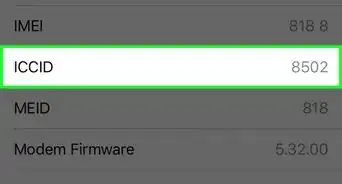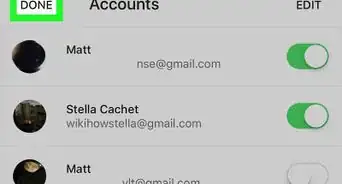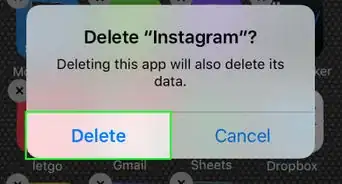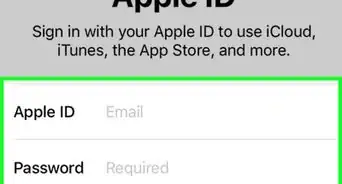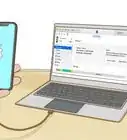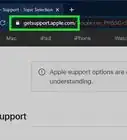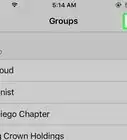Este artículo fue coescrito por Nicole Levine, MFA. Nicole Levine es una escritora y editora de tecnología en wikiHow. Tiene más de 20 años de experiencia creando documentación técnica y liderando equipos de soporte en las principales empresas de alojamiento web y software. Asimismo, Nicole tiene una maestría en Escritura Creativa de la Universidad Estatal de Portland, y da clases de composición, escritura de ficción y creación de revistas en varias instituciones.
Este artículo ha sido visto 20 955 veces.
Incluso aunque el iPhone esté en el modo silencio, las llamadas entrantes y notificaciones harán que el dispositivo vibre. Para evitarlo, desactiva "Vibrar en silencio" o usa "No molestar" en su lugar. Aprende cómo cambiar los ajustes de vibración, usar "No molestar" y desactivar "Sonidos y hápticos" (las vibraciones de respuesta al tocar el iPhone 7) para así tener un dispositivo sin vibración.
Pasos
Método 1
Método 1 de 6:Desactivar la vibración en iPhone 7
-
1Accede a la pantalla de inicio del iPhone. Es posible desactivar la vibración desde la aplicación de "Ajustes" en la pantalla de inicio.[1]
-
2Toca la aplicación de "Ajustes".
-
3Toca "Sonidos y hápticos".
-
4Toca el interruptor verde de "Vibrar con llamada". Hazlo en caso de que no quieras que el iPhone vibre en el modo normal (no en silencio). El interruptor se volverá gris (desactivado).
- En caso de que el interruptor ya esté gris o desactivado, el teléfono no estará configurado para vibrar con las notificaciones.
-
5Toca el interruptor verde de "Vibrar en silencio". Hazlo en caso de que no quieras que el iPhone vibre en el modo silencio. El interruptor se volverá gris (desactivado).
- En caso de que el interruptor ya esté gris o desactivado, el teléfono no estará configurado para vibrar en silencio.
-
6Presiona el botón de "Inicio". Los ajustes se aplicarán inmediatamente.
- Vuelve a activar los interruptores en cualquier momento para activar la vibración.
Anuncio
Método 2
Método 2 de 6:Desactivar la vibración en iPhone 6 y anteriores
-
1Accede a la pantalla de inicio del iPhone. Es posible desactivar la vibración desde la aplicación de "Ajustes" en la pantalla de inicio.
- En caso de que quieras desactivar con rapidez todas las notificaciones (incluyendo la vibración), como por ejemplo cuando estés en una reunión, echa un vistazo a la sección sobre cómo usar "No molestar".
-
2Toca la aplicación de "Ajustes".[2]
-
3Toca "Sonidos".
-
4Toca el interruptor verde de "Vibrar con llamada". Hazlo en caso de que no quieras que el iPhone vibre en el modo normal (no en silencio). El interruptor se volverá gris (desactivado).
- En caso de que el interruptor ya esté gris o desactivado, el teléfono no estará configurado para vibrar con las notificaciones.
-
5Toca el interruptor verde de "Vibrar en silencio". Hazlo en caso de que no quieras que el iPhone vibre en el modo silencio. El interruptor se volverá gris (desactivado).
- En caso de que el interruptor ya esté desactivado, el teléfono no estará configurado para vibrar en silencio.
-
6Presiona el botón de "Inicio". Los ajustes se aplicarán inmediatamente.
- Vuelve a activar los interruptores en cualquier momento para activar la vibración.
Anuncio
Método 3
Método 3 de 6:Usar "No molestar" en iOS 7 y posteriores
-
1Accede a la pantalla de "Inicio" del iPhone. Una forma rápida de desactivar todas las vibraciones es poner el teléfono en "No molestar". Para desactivar la vibración incluso cuando la pantalla esté activa, echa un vistazo a la sección Desactivar la vibración en iPhone 7.
- En este modo, el teléfono no se encenderá, vibrará ni emitirá sonidos cuando la pantalla esté bloqueada.[3]
-
2Desliza la pantalla desde abajo. Esto abre el "Centro de control".
-
3Toca el icono de la luna. El icono se volverá azul y aparecerá el icono de una luna pequeña en la barra de estado de la parte superior de la pantalla. Esto significará que el modo de "No molestar" está activo.[4]
- Para desactivar el modo "No molestar", desliza hacia arriba la pantalla de inicio y toca otra vez el icono de la luna.
Anuncio
Método 4
Método 4 de 6:Usar "No molestar" en iOS 6 y versiones anteriores
-
1Accede a la pantalla de "Inicio" del iPhone. Una forma rápida de desactivar todas las vibraciones es poner el teléfono en "No molestar". Para desactivar la vibración incluso cuando la pantalla esté activa, echa un vistazo a la sección Desactivar la vibración en iPhone 6 y anteriores.
- En este modo, el teléfono no se encenderá, vibrará ni emitirá sonidos cuando la pantalla esté bloqueada.[5]
-
2Toca la aplicación de "Ajustes".
-
3Activa el interruptor de "No molestar". Cuando el interruptor se vuelva verde, aparecerá el icono de una luna pequeña en la barra de estado de la parte superior de la pantalla. Esto significará que el modo de "No molestar" está activo.
-
4Desactiva el interruptor de "No molestar". Cuando el interruptor esté en gris, el icono de la luna desaparecerá y volverás a recibir notificaciones (y el dispositivo vibrará).Anuncio
Método 5
Método 5 de 6:Desactivar los "Sonidos y hápticos" en iPhone 7
-
1Accede a la pantalla de inicio del iPhone. En caso de que no te guste la vibración al tocar y deslizar la pantalla del iPhone 7, podrás desactivarla en los ajustes de "Sonidos y hápticos".[6]
-
2Toca la aplicación de "Ajustes".
-
3Toca "Sonidos y hápticos".
-
4Toca el interruptor de "Vibraciones hápticas del sistema". Deberás ir hacia abajo para encontrarlo. Cuando el interruptor esté en la posición de "Desactivado" (gris), no notarás la vibración háptica.
- El teléfono seguirá vibrando al recibir llamadas y notificaciones, salvo que desactives toda la vibración posible.
Anuncio
Método 6
Método 6 de 6:Desactivar la vibración de emergencia (todos los iPhone)
-
1Abre la aplicación de "Ajustes". Es el icono gris de los engranajes.
-
2Toca General.
-
3Toca Accesibilidad.
-
4Toca Vibración.
-
5Toca el deslizador al lado de "Vibración". Asegúrate de que no haya nada verde. Habrás desactivado toda vibración posible del iPhone.
- Esto desactivará toda la vibración posible del iPhone, incluyendo las alertas gubernamentales como los avisos por terremotos o tsunamis.
Anuncio
Consejos
- Es posible que las alertas de emergencia (como los avisos por terremotos o tsunamis) vibren y usen sonidos de alerta durante una crisis. Es por tu seguridad personal.
Referencias
- ↑ http://mobilesupport.telstra.com.au/apple/iphone-7-plus-ios-10-0/basic-functions/turn-vibration-on-or-off/
- ↑ http://iphone-tricks.com/tutorial/454-how-to-turn-off-vibration-for-silent-mode-on-iphone
- ↑ https://support.apple.com/en-us/HT204321
- ↑ https://support.apple.com/en-us/HT204321
- ↑ https://support.apple.com/en-us/HT204321
- ↑ http://www.idownloadblog.com/2016/09/16/how-to-disable-iphone-7-haptic-feedback-for-system-controls-and-interactions/